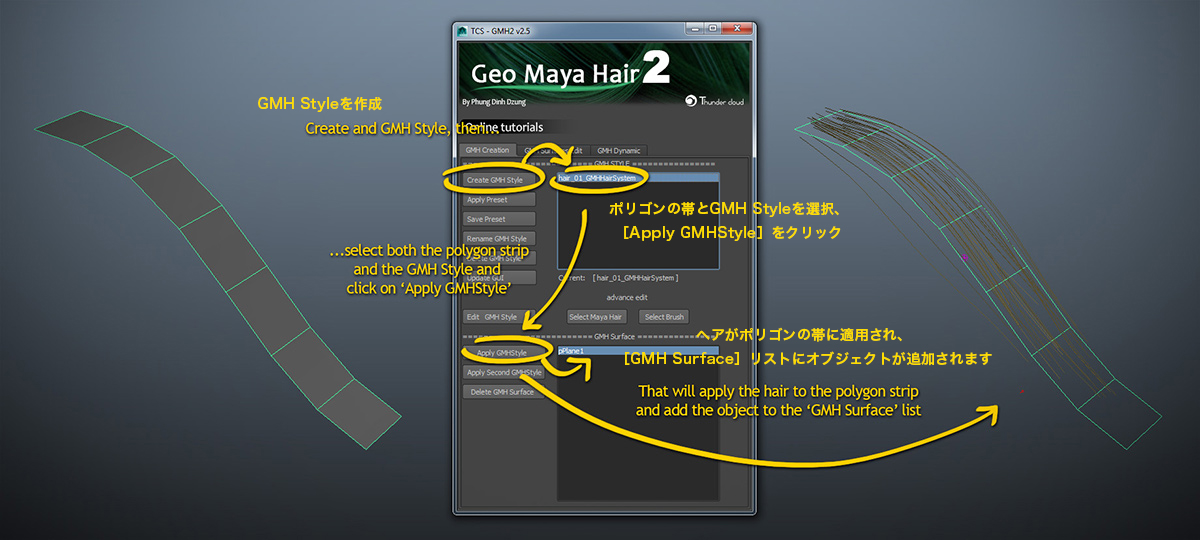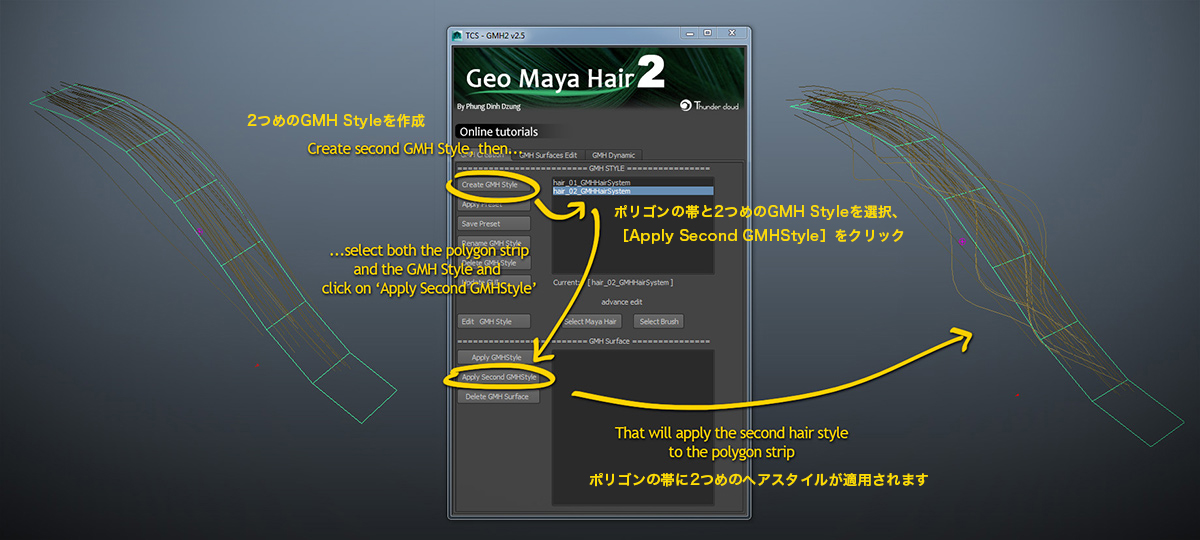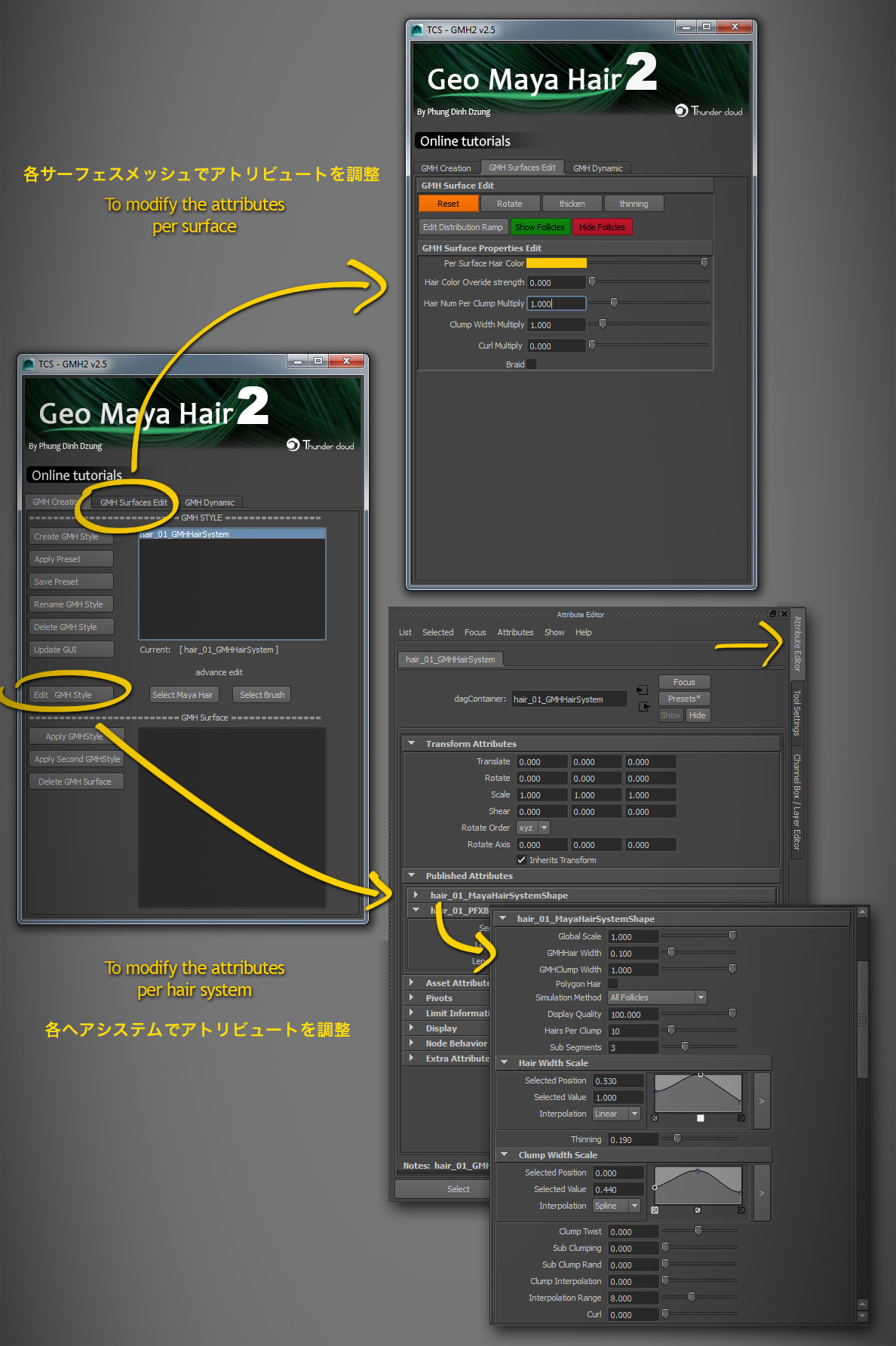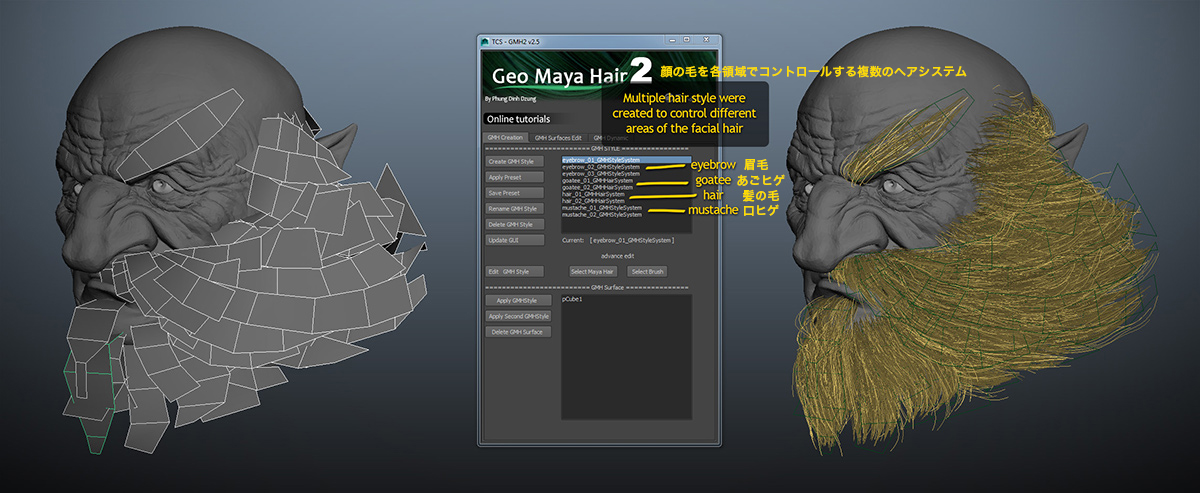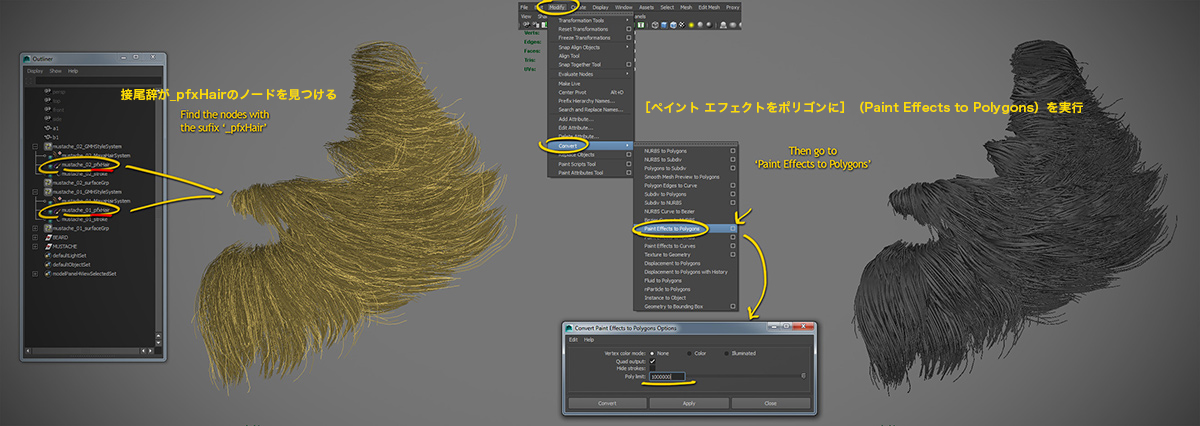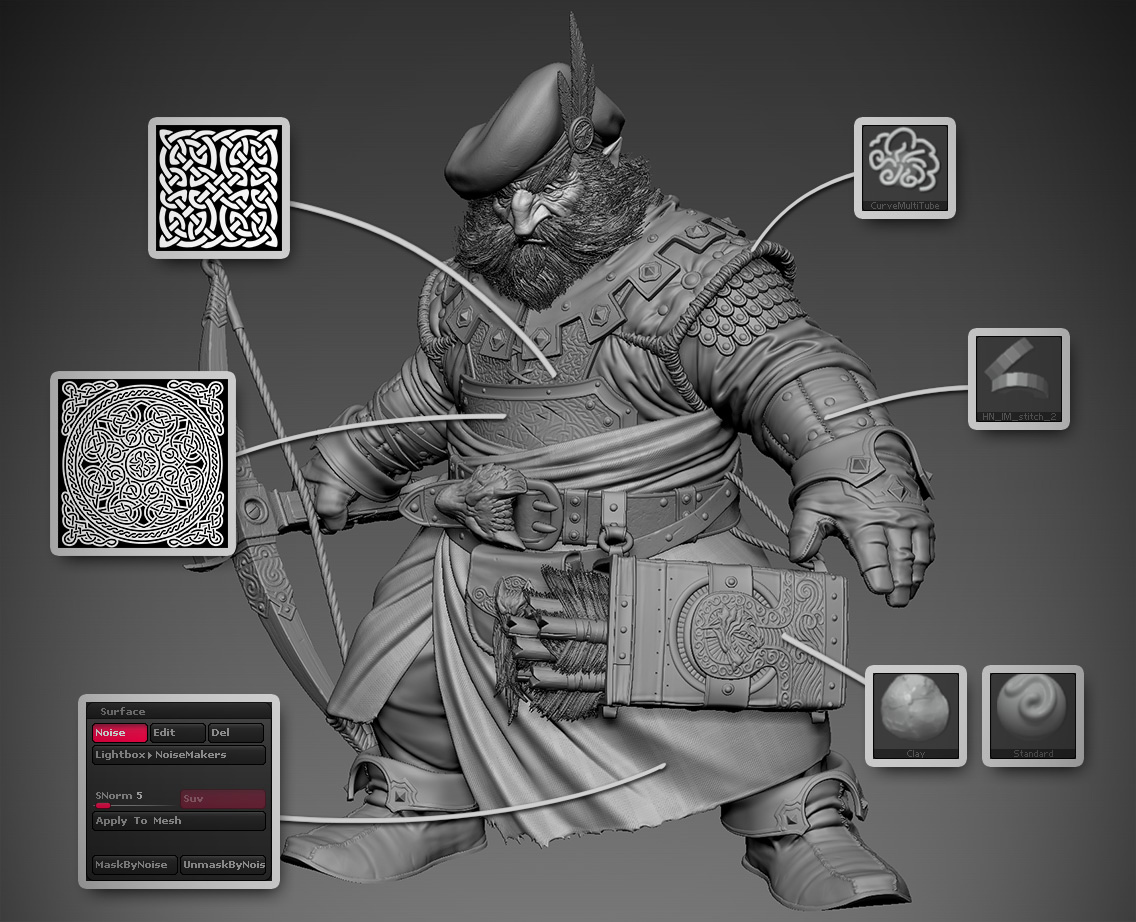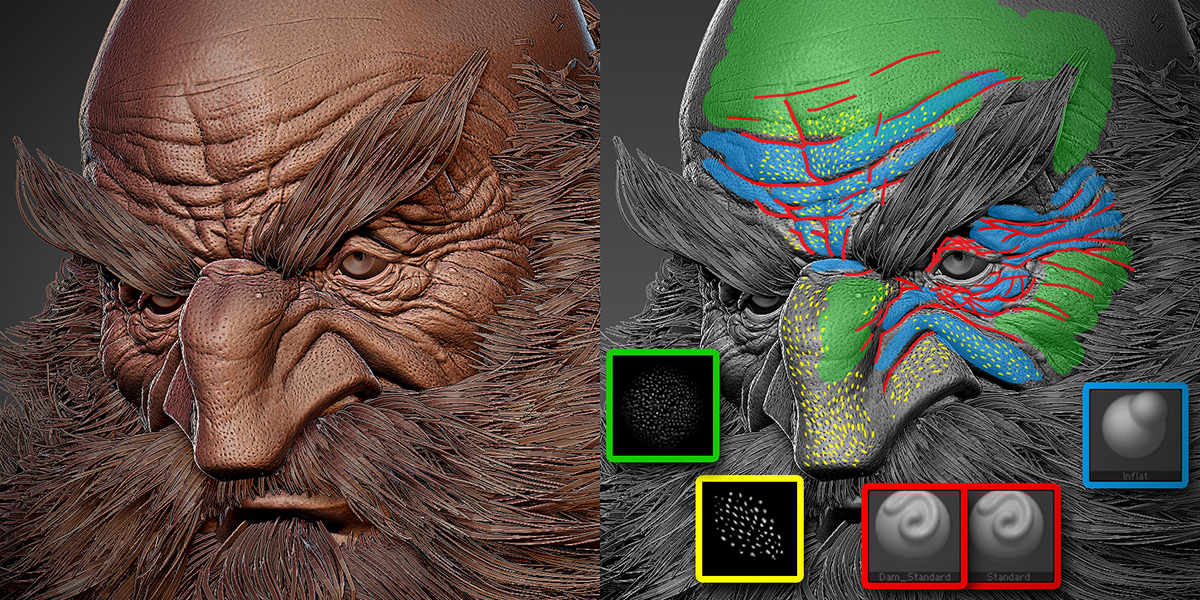リアルなCGキャラクター「ドワーフ」のメイキング
顔の毛 の作成
このキャラクターの毛は、 Maya用スクリプト GMH2 で作成しました。これは、Mayaのヘアを管理するスクリプトで、ポリゴンの帯に適用します。髪の毛をモデリングしているように、見た目をデザイン、制御できる素晴らしいツールです。
顔の毛で作業します
GMH2の使用
GMH2の使用はとても簡単です。基本的に以下の方法で動作します。まず、希望するヘアストランドの形になるようにポリゴンの帯を作成。GMH2ウィンドウで[Create GMH Style]をクリック、名前をつけます(例:hair_01)。次に、ポリゴンの帯と作成したGMH Styleを選択、[Apply GMHStyle]をクリックします。これでヘアがメッシュに適用されます。
GMH2でヘアストランドを作成
バリエーションの作成
ポリゴンの帯は、[移動]ツールや[押し出し]などで、まだ編集できます。ヘアをモデルに適応させましょう。次は、2つめのGMH Styleを作成、同じポリゴンの帯に適用して、バリエーションを作成します。最初の手順と同じように、[Create GMH Style]をクリック、名前をつけます(例:hair_02)。続けて、ポリゴンの帯と2つめのGMH Styleを選択、[Apply Second GMHStyle]をクリックします。
ポリゴンの帯に変化をつける
設定を変更する
それぞれのGMH Styleには、個別の設定があります。それらを変更するには、1度に1つのGMH Styleを選択、[Edit GMH Style]をクリックして、[アトリビュート エディタ]のヘアのアトリビュートに移動します。ここでヘアの幅、クランプ幅、カール、色などを変更できます。
このヘアスタイル(GMH Style)を、複数のメッシュに適用してください。この方法によって、ヘアスタイルアトリビュートとその変更はすべてのメッシュに伝わります。
ヒント:[Edit GMH Style]はヘアシステムごとにアトリビュートを編集、[GMH Surfaces Edit]はメッシュごとにアトリビュートを編集すると覚えておきましょう。
ヘアのアトリビュートを調整する
モデルにヘアを配置する
ヘア用のポリゴンに上記のプロセスを繰り返します。さまざまなヘアの領域(眉毛、あごヒゲ、髪の毛、口ヒゲ)をコントロールするため、さまざまなヘアスタイル(GMH Style)を作成します。
あごヒゲ、口ヒゲ、眉毛を生成する
ヘアのレンダリング
作成したヘアは Maya でレンダリングできますが、今回は、他のソフトウェアに書き出し/読み込みできるオブジェクトにします。そこで、作成したヘアとMayaのペイントエフェクトをジオメトリに変換する必要があります。
まず、[アウトライナ]で該当するノードを探します。GMHStyleSystemグループ内のpfxHairで終わっているノードを見つけて選択しましょう(今回のケースでは、顔の毛が2つのヘアスタイルから成っているため、2つのノードを選択)。その後、[修正]>[変換]>[ペイント エフェクトをポリゴンに](Modify > Convert > Paint Effects to Polygons)オプションをクリック。[ポリゴン制限]が1,000,000になっていることを確認(そうしないと、すべての毛を変換できません)、[変換]もしくは[適用]をクリックすると、毛はジオメトリに変換されます。眉毛も同じ手順で変換しました。
ヘアをジオメトリに変換する
他の毛状のオブジェクトの作成
羽毛、弓、ハンドバッグ上にある毛の作成についても、同じテクニックを使いました。
同じようなヘアエフェクトで作成した部分
その他のディテール
その他のディテールはカスタムIMブラシを使用、ステッチとケルト風のアルファを作成して、装具の大部分にディテールを追加しました。ZBrush の[Clay]と[Standard]ブラシで矢筒のオーナメント(装飾)のスカルプトを手動で行い、サーフェスノイズでスカートにきめ細かいディテール(ファブリック)を追加しました。
モデルのその他のテクスチャ
顔
[Dam_Standard]と[Standard]ブラシを多用して、顔のしわを追加。また、[Inflat]ブラシでしわにボリュームを与え、複数のアルファで皮膚に毛穴を加えました。
顔のディテール
最終モデル